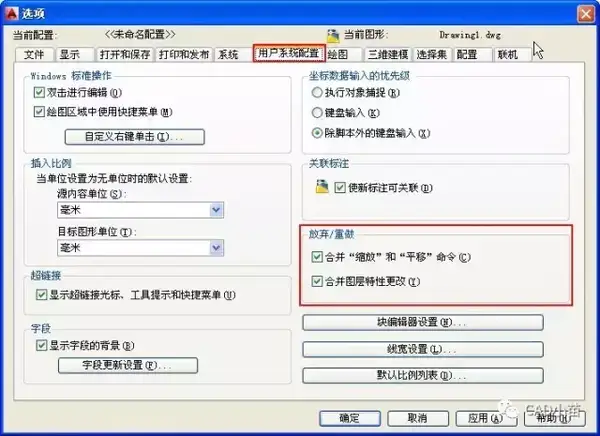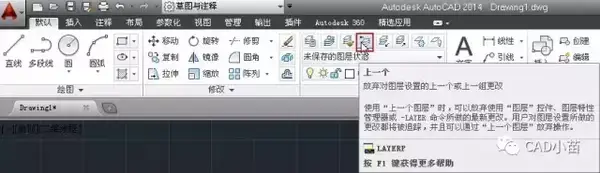autocad撤销命令在哪儿(cad如何撤销)
在画图的过程中都难免会误操作,因此CAD与WORD、EXCEL等其他软件一样,在误操作后可以通过“放弃”来取消刚进行的操作,Windows软件的常规操作也适用于CAD,如在工具栏点“放弃”按钮,按快捷键CTRL Z,点“放弃”按钮后的下拉箭头查看刚进行的操作并选择回退到哪一步,如下图所示:
除了跟常规应用软件的类似的撤销操作外,CAD内部还提供了多种命令和操作方法来撤销操作,下面就简单给大家介绍一下。
一、UNDO命令
UNDO是撤销的基础命令,无论是按CTRL Z,单击工具栏的撤销按钮,其实从根源上来说都是调用UNDO命令。因为有了撤销按钮、快捷键CTRL Z或U,大家一般很少用UNDO命令。
但如果想真正了解CAD的撤销操作,就有必要了解一下UNDO命令的各个选项的作用,当我们输入UNDO命令回车或空格后,会弹出下列提示:
命令: UNDO
当前设置: 自动 = 开,控制 = 全部,合并 = 是,图层 = 是
输入要放弃的操作数目或 [自动(A)/控制(C)/开始(BE)/结束(E)/标记(M)/后退(B)]<1>:
默认的选项是让我们输入要放弃的操作数目,而直接回车的话可以直接执行< >里的选项,撤销一步操作。我们可以看到UNDO命令有很多的参数,在执行UNDO的时候首先会告诉我们一些关键参数的当前设置:当前设置: 自动 = 开,控制 = 全部,合并 = 是,图层 = 是。UNDO的这些参数都有什么作用呢?下面不妨给大家简单介绍一下。
自动(A)
将宏(如菜单宏)中的命令编组到单个动作中,使用这些命令后可以通过单个U命令撤销。常规界面中面板或菜单中的命令通常都只会执行一个命令,只是有些会加上一些判断,有些是执行某个命令的某个参数,所以这个自动选项开关看不出效果。如果一个宏或菜单宏中同时执行多项操作,自动打开关闭就可以看出区别了。但一般情况下我们没有必要去调整这个操作。
控制(C)
改变撤销命令的设置,例如打开、关闭或改变可撤销的命令数,输入C回车后可以看到有多个控制选项如下:
输入要放弃的操作数目或 [自动(A)/控制(C)/开始(BE)/结束(E)/标记(M)/后退(B)]<1>: c
输入 UNDO 控制选项 [全部(A)/无(N)/一个(O)/合并(C)/图层(L)] <全部>:
各控制选项的作用如下:
全部(A)
打开 UNDO 命令。
无(N)
关闭 UNDO 命令。不光 UNDO 命令不可使用,U 命令也被关闭,标准工具栏上的撤销按钮也失效。当 UNDO 命令处于关闭状态时,在命令行输入 UNDO 后按 ENTER 键,命令行只会是上一命令行提示。
当出现UNDO命令不能用的时候,可以检查一下UNDO命令的控制选项是否被设置成“无”了。
一个(O)
设置 UNDO 命令一次只能撤消一步操作。当此选项生效时,在命令行输入 UNDO 后按回车或空格键,命令行提示会被简化成:
输入选项 [控制(C)]<1>:
可通过输入C还修改并回复设置。
合并(C)
我们在画图过程中经常会缩放和平移视图,如果每一次平移或缩放都当做一次操作来撤销的话,需要撤销很多次,这里的合并就是将连续的平移或缩放合并成一次操作进行撤销。
图层(L)
跟缩放平移的操作类似,我们对图层做的连续修改也可以合并成一步进行操作。
估计是提出需要控制合并缩放平移及图层操作的用户比较多,而大多数不知道这个设置隐藏在UNDO命令的二级选项中,因此AUTOCAD高版本在选项对话框里提供了选项,如下图所示。
开始(BE)
将一系列操作编组为一个集合。在使用 UNDO 命令的“开始”选项后,所有后续操作都将成为此集合的一部分,直至使用“结束”选项。UNDO 和 U 命令将编组操作当作单步操作。
结束(E)
结束操作编组。如果使用了“开始”后而不使用“结束”,则在使用“撤消的步骤数”时将撤销指定数量的操作,直到撤销到设置UNDO开始点的操作为止。如果想继续撤销设置开始点之前的操作,必须按照命令行提示设置一个结束点(即使集合为空,也就是设置开始点后以后的操作已全部被撤销)。对 U 命令也一样。由“标记”选项放置的标记在 UNDO 编组中不显示。
标记(M)
在撤消信息中放置一个UNDO标记。可以用后退(B)一次性撤销标记后的所有操作,如果一步步撤销的操作的话,当遇到标记时命令行会提示:发现标记。
后退(B)
如果在操作过程中设置了UNDO的标记,使用后退选项可以一次性返回到最近的标记位置。如果没有设置UNDO标记,使用后退操作可以一次性撤销记录的所有操作。
上面简单介绍了一下UNDO的所有选项,大家虽然感觉里面有些选项可能很有用,但估计在平时也不会去用到,因为设置起始、结束或标记都太麻烦,这些选项在一些二次开发的程序里可能会用到,大家如果感兴趣的话也不妨试试,在一些特殊情况下用一下也挺方便的。
二、U命令
大多数人认为U是UNDO的别名(快捷键),就像L是LINE的别名一样,实际并不是如此。输入L和输入LINE回车后,命令行的提示是一样的,而输入U和输入UNDO后回车,命令行的选项并不相同,因此U并不单纯是UNDO的别名(在别名文件PGP里也找到这个设置)。U相当于输入UNDO命令后回车后输入了1选项,也就是单步的UNDO。
U显然更加方便,输入少,不用输入选项。于CAD回车就可以重复命令,我们在输入U后,不停按空格就可以不停回退了,非常方便。而且绘图过程中我们通常会发现错误立即回退,很少有人记得需要回退几步,更很少有人会在其中做标记了,在日常绘图中大家通常会用U,而UNDO用得比较少。
三、其他撤销操作
除了这些常规的命令,CAD还根据一些特定的需要设置了一些特殊的撤销命令。
1、OOPS:恢复刚被删除的图形。
假如我们误删除了图形后又进行了视图调整、图层调整等操作,我们希望保留当前的视图和图层设置,只是希望恢复被删除的图形,我们可以输入OOPS后回车即可。
2、LAYERP:恢复之前的图层设置
如果只想撤销对图层特性的修改,就可以用LAYERP命令,在命令面板和工具栏调用这个命令更方便一点,中文命令名叫:上一个,意思是上一个图层状态,如下图所示。
在很早版本就有这个命令,但要命令生效,必须将LAYERPMODE变量设置为1,软件才会单独记录图层状态,高版本此变量默认设置为1,无需设置了。
3、撤销绘图或修改命令中某一步
如果绘图或修改命令支持多步操作,例如画直线、多段线、复制、偏移等,当进行完第一步操作后,通常都会增加一个放弃(U)参数,如果误操作了,就可以输入U回车撤销上一步操作,无需退出命令重来。
小结
总结一下,在CAD中要撤销刚进行的操作的方法有下面几种:
1、在工具栏、快速访问工具单击“放弃”按钮(当然包括在菜单里选择:编辑>放弃),撤销一步操作。
2、按CTRL Z,撤销一步操作。
3、输入U命令,回车,撤销一步操作。
4、单击快速访问工具栏“放弃”按钮后的下拉箭头,在下拉列表中可一次撤销多步操作。
5、输入UNDO命令,回车,可以通过输入数目撤销多步操作,可以设置开始、结束、标记等选项来定制撤销操作。
6、输入OOPS命令,回车,可以恢复刚被删除的对象,不撤销其他操作
7、LAYERP命令,可以恢复上一次的图层状态,不撤销其他操作。
8、在绘制直线、多段线、样条线,执行复制、偏移等需要多步操作的绘图和编辑命令时,输入U,回车,可撤销刚刚定位点或生成的图形。
另外要记住,UNDO是可以被关掉的,如果UNDO被关掉,可以输入UNDO后回车输入C(控制)回车,然后再输入A回车,可以恢复正常。
文章来源于网络